Win10用NeatReader打开EPUB教程
时间:2025-06-25 13:41:57 168浏览 收藏
本篇文章向大家介绍《Win10用Neat Reader打开EPUB方法》,主要包括,具有一定的参考价值,需要的朋友可以参考一下。
我们在Windows 10系统中,不少朋友习惯用阅读软件来辅助完成一些任务,但当大家想直接打开EPUB文件时,可能会遇到困难,不清楚如何在Win10电脑上打开EPUB文件。其实,EPUB文件可以通过Neat Reader轻松打开,它是一款专门用于阅读这类文件的工具。今天,小编就为大家详细介绍如何在Windows 10电脑上通过Neat Reader快速打开EPUB文件的具体步骤。
以下是具体的操作方法和详细流程:
- 打开浏览器访问Neat Reader官网后,点击右上角的“进入Web端”按钮,即可进入Neat Reader的网页版界面。在这里,您可以执行图书添加与打开等操作。
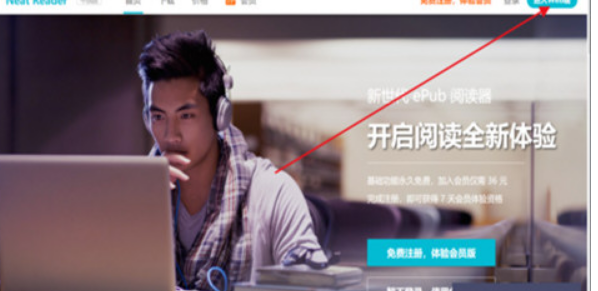
- 在Neat Reader的网页版界面中,初次登录的用户可能会看到一个使用指南,按照提示操作能更快熟悉其功能。点击右上角的“添加本地图书”按钮,如图所示,会出现一个文件选择窗口,从中选择您要打开的书籍文件,点击“打开”后,这本书就会被添加至Neat Reader阅读器中。随后,点击图书封面即可进入阅读界面。
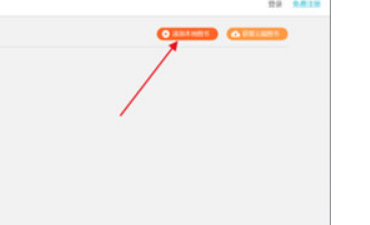
- 进入阅读界面后,可以开始阅读书籍。点击书籍封面即可进入阅读模式。阅读界面两侧放置鼠标,会显示翻页按钮,点击即可翻页。此外,该界面还支持多种高级操作,例如打开目录、添加书签以及个性化设置等,所有选项均可在顶部的操作栏找到。虽然部分功能可能需要注册才能使用,但相信大家可以很快掌握这些基本操作。
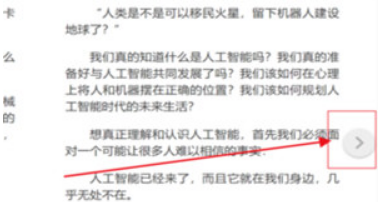
- 添加和查看笔记是另一个实用功能。我个人很喜欢这一特性,相信很多读者在电脑上阅读时都有做笔记的需求。Neat Reader在这方面表现非常出色,只需用鼠标选中文本,就会弹出一个选项面板,点击不同颜色即可为文本添加高亮标记。同时,还能在此处记录笔记,非常便捷。
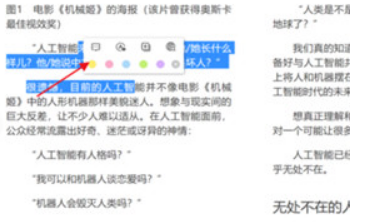
以上就是关于如何在Windows 10电脑上使用Neat Reader打开EPUB文件的详细说明。通过Neat Reader,EPUB文件可以轻松实现阅读,希望这篇文章对您有所帮助!
本篇关于《Win10用NeatReader打开EPUB教程》的介绍就到此结束啦,但是学无止境,想要了解学习更多关于文章的相关知识,请关注golang学习网公众号!
相关阅读
更多>
-
501 收藏
-
501 收藏
-
501 收藏
-
501 收藏
-
501 收藏
最新阅读
更多>
-
411 收藏
-
261 收藏
-
427 收藏
-
303 收藏
-
320 收藏
-
485 收藏
-
317 收藏
-
316 收藏
-
292 收藏
-
243 收藏
-
137 收藏
-
355 收藏
课程推荐
更多>
-

- 前端进阶之JavaScript设计模式
- 设计模式是开发人员在软件开发过程中面临一般问题时的解决方案,代表了最佳的实践。本课程的主打内容包括JS常见设计模式以及具体应用场景,打造一站式知识长龙服务,适合有JS基础的同学学习。
- 立即学习 543次学习
-

- GO语言核心编程课程
- 本课程采用真实案例,全面具体可落地,从理论到实践,一步一步将GO核心编程技术、编程思想、底层实现融会贯通,使学习者贴近时代脉搏,做IT互联网时代的弄潮儿。
- 立即学习 516次学习
-

- 简单聊聊mysql8与网络通信
- 如有问题加微信:Le-studyg;在课程中,我们将首先介绍MySQL8的新特性,包括性能优化、安全增强、新数据类型等,帮助学生快速熟悉MySQL8的最新功能。接着,我们将深入解析MySQL的网络通信机制,包括协议、连接管理、数据传输等,让
- 立即学习 500次学习
-

- JavaScript正则表达式基础与实战
- 在任何一门编程语言中,正则表达式,都是一项重要的知识,它提供了高效的字符串匹配与捕获机制,可以极大的简化程序设计。
- 立即学习 487次学习
-

- 从零制作响应式网站—Grid布局
- 本系列教程将展示从零制作一个假想的网络科技公司官网,分为导航,轮播,关于我们,成功案例,服务流程,团队介绍,数据部分,公司动态,底部信息等内容区块。网站整体采用CSSGrid布局,支持响应式,有流畅过渡和展现动画。
- 立即学习 485次学习
